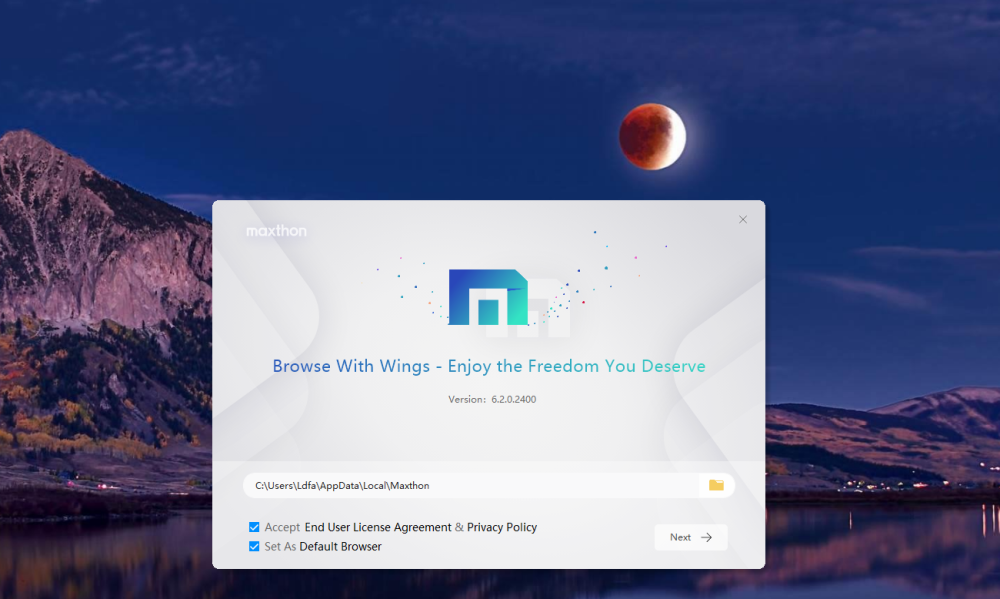-
Compteur de contenus
29 555 -
Inscription
-
Dernière visite
-
Jours gagnés
1 083
Type de contenu
Profils
Forums
Calendrier
Tout ce qui a été posté par Ldfa
-

[Résolu] maxthon et les contenus flash!
Ldfa a répondu à un(e) sujet de jac dans Questions et astuces sur Mx5
Je n'ai pas ce fichier avec la dernière version portable de Mx5. Quelle version de Mx5 utilises-tu ? Donnes-moi un lien vers un jeu utilisant encore FlashPlayer pour tester l'extension pour Mx6 citée précédement... -

[Résolu] maxthon et les contenus flash!
Ldfa a répondu à un(e) sujet de jac dans Questions et astuces sur Mx5
Une autre solution à essayer, c'est installer cette extention sur Mx6. As-tu une URL sur un jeu auquel tu joues pour que je fasse l'essai ? -

[Résolu] maxthon et les contenus flash!
Ldfa a répondu à un(e) sujet de jac dans Questions et astuces sur Mx5
Peux-tu faire une copie d'écran du message STP. Je viens de relancer une vieille version portable de Mx5 v5.3.8.1600 qui trainait sur mon HD et je n'ai pour l'instant pas eu de message... -

[Résolu] maxthon et les contenus flash!
Ldfa a répondu à un(e) sujet de jac dans Questions et astuces sur Mx5
Flash Player n'est plus utilisable sur les navigateurs Internet à jour depuis le début de l'année dernière et donc Mx6 ne l'utilise plus. Je ne sais pas si il est possible de l'utiliser encore, une recherche sur Google ou autre pourrait sans doute être plus efficace... -

Utilisation de Grafana Cloud pour superviser son serveur - it-connect.fr
Ldfa a posté un sujet dans Mon Wallabag
durée de lecture : 14 minI. PrésentationDans le monde de la supervision, il y a de nombreuse solutions disponible en Open Source : Nagios, Icinga, Centreon, EON, et j'en passe. Mais il y a aussi des solutions plus généralistes, adaptables à ce type d'usage, c'est le cas de Grafana, une solution de visualisation de métriques quelles qu'elles soient et justement, s'en servir pour faire du monitoring permet la construction de tableaux de bord très complets et visuels. Oui mais voilà, mettre en place une pile Prometheus, Grafana et configurer le tout n'est pas donné à tout le monde... Mais c'est pas grave, car Grafana a eu la très bonne idée de décliner son offre en version Cloud, et en plus, il y a une offre gratuite! Je vais vous détailler dans ce tuto comment mettre en place un monitoring d'un serveur Linux ou Windows rapidement grâce à cette solution. II. Pourquoi et comment ? Grafana Cloud se présente comme "une plateforme d'observabilité en tant que service", en proposant un moteur de visualisation en mode cloud, donc hautement disponible et prêt à l'emploi. Sur ce moteur peut venir se greffer plusieurs métriques, comme des serveurs Linux, des machines virtuelles Java, des processus Go, etc. Et seulement en quelques clics. L'offre est déclinée en plusieurs versions, une gratuite et d'autres payantes, le résumé des offres est disponible ici. L'offre gratuite permet la création de 10 tableaux de bord grâce à un maximum de 10 000 métriques avec une limite de 50 Go de données et 14 jours de rétention. C'est suffisant pour monitorer son serveur ou pour tester la solution. bien entendu, pour une utilisation plus poussée en entreprise, la solution gratuite ne suffira pas... III. Mise en place Tout d'abord, il faut créer un compte à l'adresse grafana.com et définir une URL personnelle pour vous et votre équipe (l'offre gratuite permet 3 utilisateurs). Bien que le choix de la région d'hébergement soit présente, seule la région US est disponible, donc à prendre en considération tout de même en fonction du type de métrique qui y sera envoyée. Une fois votre tenant disponible, vous pourrez spécifier ce que vous compter y faire : Pour notre usage, nous allons choisir "Create a Dashboard" pour y insérer par la suite notre serveur. Une proposition de tableaux de bord pré-configurés va alors vous être proposé, comme vous pouvez le voir, il y en a déjà beaucoup ! Nous allons choisir "See all" en bas à droite, ce qui vous amènera sur la page des intégrations où nous pourrons choisir le type de service à monitorer. Profitez-en pour parcourir toutes les possibilités! A. Monitorer un serveur Linux Pour cela, sur la page des intégrations (qui sera toujours disponible si vous souhaitez en rajouter, il suffit de cliquer sur "Linux Server" : Sur la page de configuration, il faudra alors choisir le type de distribution, l'architecture et donner un nom à votre serveur : L'intégration des métriques de votre serveur passe par l'installation d'un agent, dont le code source est disponible sur GitHub, basé sur Prometheus, la configuration future de l'agent est affichée à l'écran, de sorte que vous saurez ce qui sera monitoré. Par exemple dans mon cas, les logs seront collectés via systemd : Si ce type de monitoring ne vous conviens pas, Grafana nous propose aussi une configuration basée sur la collecte des logs contenus dans /var/log : Dans les deux cas, il suffit de cliquer sur le bouton "Install integration" pour voir apparaître le code à copier et coller dans votre terminal. Oui oui, c'est tout! sudo ARCH=amd64 GCLOUD_STACK_ID="473122" GCLOUD_API_KEY="masqué" GCLOUD_API_URL="https://integrations-api-us-central.grafana.net" /bin/sh -c "$(curl -fsSL https://raw.githubusercontent.com/grafana/agent/release/production/grafanacloud-install.sh)" Si on décompose, le script va définir 4 variables : ARCH: Architecture de votre serveur GCLOUD_STACK_ID : l'identifiant de votre tenant Grafana Cloud GCOUD_API_KEY : la clé API de votre tenant, celle-ci est personnelle, c'est pourquoi elle est masqué dans l'exemple ci-dessus. GCLOUD_API_URL : le chemin permettant l'upload des métriques Viens ensuite l'installation de l'agent à proprement parlé depuis les dépots GitHub. Une fois l'installation completée, nous pouvons vérifier que l'agent fonctionne bien avec la commande : sudo systemctl status grafana-agent.service Ce qui dons mon cas ne se termine pas bien... Si j'exécute la commande journalctl -xe, je vois tout de suite où est le problème : msg="error creating the agent server entrypoint" err="creating HTTP listener: listen tcp 127.0.0.1:9090: bind: address already in use" Et oui, l'agent utilise le port 9090 et manque de bol, ce port est déjà utilisé sur ma machine. Il faut donc modifier la configuration de l'agent qui est située à "/etc/grafana-agent.yaml". nano /etc/grafana-agent.yaml Dans ce fichier de configuration vous retrouverez les clés API et URL définies précédemment, il ne faut surtout pas y toucher, sans quoi la remontée des logs ne se fera pas! Autre chose importante à savoir si vous n'êtes pas habitué à YAML, ce langage est très tatillon sur l'indentation, c'est même la marque de fabrique de celui-ci et ce qui lui permet de définir les clés et valeurs (YAML = Yep Another Markup Language) donc toute modification devra suivre les mêmes règles. Pas de chance pour moi, le numéro de port n'est pas mentionné ici. Pour cela, il va falloir modifier un autre fichier de configuration qui se trouve lui dans "/etc/sysconfig/grafana-agent". Là, je trouve mon bonheur: CUSTOM_ARGS="-server.http.address=127.0.0.1:9090 -server.grpc.address=127.0.0.1:9091" Je peux donc ici changer le port pour un autre non utilisé et redémarrer le service : sudo systemctl restart grafana-agent.service Et je revérifie le bon fonctionnement : Ouf! De retour sur Grafana Cloud, je peux cliquer sur le bouton "Test Integration" pour vérifier que mon tenant reçoit bien les métriques , ce qui est mon cas. En cliquant sur "View Dashboard", une page me propose des dashboards pré-configurés, en fonction des métriques reçues. Si je clique sur le premier de la liste, je peux donc profiter des information collectées, compilées et retranscrites sur un magnifique tableau de bord : Note : Soyez patients! Le tableau de bord peut s'avérer vide, le temps que toutes les métriques soient collectées. B. Monitorer un serveur Windows Pour les serveur Windows, le cheminement est quasiment le même. Si vous avez déjà mis un serveur ou un service autre, retournez dans le menu "Integrations" (l’icône en forme d'éclair à gauche), ici il est possible de choisir "Windows" : Là encore, on nous propose un script prêt à l'emploi en Powershell pour l'installation : curl -L https://raw.githubusercontent.com/grafana/agent/release/production/grafanacloud-install.ps1 --output grafanacloud-install.ps1 Note : La syntaxe proposée par Grafana Cloud est quelque peut... exotique pour PowerShell. Si vous voulez que cela fonctionne, préférez : wget https://raw.githubusercontent.com/grafana/agent/release/production/grafanacloud-install.ps1 -outfile grafanacloud-install.ps1 Puis un script pour la configuration de celui-ci : powershell -executionpolicy Bypass -File ".\grafanacloud-install.ps1" -GCLOUD_STACK_ID "473122" -GCLOUD_API_KEY "masqué" -GCLOUD_API_URL "https://integrations-api-us-central.grafana.net" Vous remarquerez qu'il s'agit des mêmes variables que pour le script Linux. Si vous ne souhaitez pas utiliser Powershell, l'exécutable de l'agent est également disponible sur cette même page Note : Windows Smart Screen risque de vous alerter sur l'installateur, pas de panique, vous pouvez l'exécuter. Si vous optez pour cette dernière solution, il faudra changer la configuration à la main, elle se trouve dans "C:\Program Files\Grafana Agent\agent-config.yaml" Vous pouvez vous aider du modèle disponible ici pour adapter à votre environnement. Une fois l'agent configurer, un petit clic sur "Test integration" pour vérifier que tout est en ordre, puis si tout est OK, un clic sur "View Dashboard". Le premier nous fait un récapitulatif des logs reçus, le deuxième (Windows overview) nous fournit les infos de monitoring classiques : IV. Créer des alertes Monitorer c'est bien mais on ne peut pas toujours avoir les yeux sur notre tableau de bord. Heureusement, Grafana permet la création d'alertes personnalisées à partir des information reçues des agents. A titre personnel, je trouve cette création peu intuitive, je vais donc tâcher de vous la décortiquer avec un exemple afin que vous puissiez créer les vôtres. A. Fonctionnement de Grafana Grafana à un mode de fonctionnement similaire à une base de données. Il possède une ou plusieurs source de données, (Prometheus, InfluxDB, etc.) sur lesquelles il fait des requêtes pour obtenir des informations qu'il transforme ensuite pour les préparer à la visualisation. Comme il y a plusieurs sources de données possibles, il y a plusieurs méthodes de requêtes possibles, et au sein même d'une source de donnée, il faut connaître sa structure pour pouvoir créer des requêtes pertinentes. Il faut également connaître les méthodes et moyens de transformation des données pour créer des données "lisibles". Prenons un exemple, sur mon dashboard de serveur Linux, la mémoire utilisée : Comment est "fabriqué" ce graphe? Nous pouvons le voir en cliquant sur la petite flèche à côté du titre puis sur "Explore". Sur la nouvelle fenêtre, vous avez en haut le code qui fait la requête ET la transformation des données et en bas, une représentation des données reçues. Pour cet exemple, le code est : 100 - ( avg(node_memory_MemAvailable_bytes{job="integrations/node_exporter", instance="hostname"}) / avg(node_memory_MemTotal_bytes{job="integrations/node_exporter", instance="hostname"}) * 100 ) On est donc ici face à une opération arithmétique : 100 - la moyenne (avg pour "Average") de la mémoire disponible du noeud (node_memory_MemAvailable_bytes) issue de l'instance "hostname", issue du "job" integrations/node_exporter divisé par la moyenne de la mémoire totale du noeud issue de l'instance "hostname", issue du "job" integrations/node_exporter x 100. Cette requête est spécifique à une source de donnée Prometheus, en effet, on y retrouve deux termes spécifique à ce logiciel : instance et job. Une instance est le point de terminaison que vous monitorez (ici donc mon serveur Linux, déterminé par son nom d'hôte) et un job est un élément qui réalise un relevé de métrique donné. Ces éléments apparaissent dans le fichier de configuration de l'agent Grafana : logs: configs: - name: integrations scrape_configs: - job_name: integrations/node_exporter_journal_scrape journal: max_age: 24h labels: instance: hostname job: integrations/node_exporter Dans la fenêtre de l'exploreur, si vous basculez le switch sur "Builder" en haut à droite, vous verrez la même requête mais déconstruite : On aperçois les éléments suivants : Metrics : la métrique requêtée, ici "node_memory_MemAvailable_bytes" Label Filter : les filtres pour cette requête (car il peut y avoir plusieurs métriques qui "répondent" à cette requête). Ici le filtre est positionné sur "job" et on spécifie comme job integrations/node_exporter; puis également l'instance. Puis viens en dessous la partie "transformation" : Avg : le type de transformation, ici moyenne Multiply by scalar : la valeur de la multiplication, ici 100 Viens ensuite un opérateur, ici la division avant la définition de l'autre métrique. Un petit switch en haut de la fenêtre "Explain" permet d'afficher une petite explication sur chaque partie de la requête, pratique quand on débute! B. Création de l'alerte Bon, maintenant que nous avons compris comment cela fonctionne, il est temps de créer notre alerte. Pour cela, cliquez sur l’icône en forme de cloche à gauche, et nous y voilà : Pour ma part, je constate qu'il y a déjà 27 règles d'alerte définies, ce sont des alertes Loki crées par défaut sur notre source de données issues de Prometheus, donc rédigées en PromQL qui est le langage de requête spécifique à ce logiciel. Si vous déroulez la partie "node-exporter" et la première règle par example (NodeFilesystemAlmostOutOfSpace), on peut voir ce code-ci : ( node_filesystem_avail_bytes{job="integrations/node_exporter",fstype!="",mountpoint!=""} / node_filesystem_size_bytes{job="integrations/node_exporter",fstype!="",mountpoint!=""} * 100 < 5 and node_filesystem_readonly{job="integrations/node_exporter",fstype!="",mountpoint!=""} == 0 ) Cette alerte est déclenchée lorsque l'espace disque est inférieur à 5%. Nous allons donc créer une alerte pour la mémoire, basée sur ce que nous avons vu plus haut. Tout d'abord, cliquez sur "+New alert rule" en haut à droite, vous serez redirigé sur la fenêtre de création : Par défaut, le type d'alerte est "Grafana Managed Alert", qui à l'avantage de s’adapter à tout type de source de données. Comme nous utilisons des données issues de Prometheus, nous pouvons sélectionner "Mirmir or Loki alert". Ici, vous pouvez faire appel à un explorateur de métriques si vous ne savez pas quoi chercher, pour nous, nous connaissons la requête pour la mémoire : 100 - ( avg(node_memory_MemAvailable_bytes{job="integrations/node_exporter", instance="hostname"}) / avg(node_memory_MemTotal_bytes{job="integrations/node_exporter", instance="hostname"}) * 100 ) Nous allons simplement ajouter un "> 90", ce qui déclenchera une alerte lorsque la mémoire dépassera les 90% d'utilisation. Une fois la règle inscite dans le champ prévu à cet effet. Vous pouvez tester en cliquant sur "Prewiew alert" : Vous deviez avoir la même réponse que moi, à savoir qu'il n'y a rien à déclencher. Normal me direz-vous puisque mon serveur se porte comme un charme, je vais donc le titiller un peu pour voir si l'alerte se déclenche bien. Note : à ne pas faire sur un serveur de production!! Pour augmenter l'utilisation de la mémoire rapidement, une simple commande "tail" avec une limite de mémoire : </dev/zero head -c 1932735283 | tail Le périphérique "/dev/zero" est un faux lecteur qui renvoi des données ASCII NULL (0x00), je l'utilise donc, avec une limite de 1,8 Go (attention, ici la valeur est en octets!!) et je renvoie tout cela à tail, donc en mémoire vive. Peu de temps après, voici ma jauge de mémoire : Ouch! Mais est-ce que mon alerte fonctionne? Pour cela, il suffit de recliquer sur "Preview Alert" : Là, j'ai un résultat, et si je survole la bulle d'info, je constate bien une valeur à 99.5%, mon alerte fonctionne correctement! Il me reste donc à renseigner les autres paramètres, comme la durée pendant laquelle cet état déclenchera l'alerte, je la positionne à 30 secondes. C'est à dire que si cet état dure 20 secondes, alors l'alerte sera déclenchée. Je lui donne ensuite un nom et l'ajoute au groupe d'alerte existante car elles me conviennent bien (ça, vous faites comme vous voulez) et une petite description : Enfin, il est possible de donner une étiquette à son alerte, notamment au niveau de la sévérité. Je décide d'indiquer une sévérité critique pour cette alerte : Rien d'obligatoire, l'alerte sera déclenchée tout de même, cet étiquetage est pratique si on scrape les alertes par ailleurs ou qu'on les redirige vers un autre logiciel. C. Destinataires Une fois mes alertes crées, je dois définir à qui (ou quoi) elles serons envoyées. Tout cela se paramètre dans l'onglet "Contact Point" ou nous pourrons définir un modèle de message et des points de contacts qui le recevrons. Pour les modèles de message, là encore c'est un autre langage, il s'agit de Go templating Language utilisé également par Prometheus. Personnellement, je ne suis pas un pro de ce langage, je dois bien l'admettre, je vais donc me contenter du modèle de base, que je vais appeler "Default" : {{define "Default"}} {{range .Alerts}} [{{.Status}}] {{range .Labels}} {{.Name}}={{.Value}}{{end}} {{end}}} {{end}} Donc, sur l'onglet "Contact Point", je choisi le moteur d'alerte de Prometheus dans la liste déroulante, je lui donne un nom puis je colle le template : Il ne reste qu'à sauvegarder. Toujours sur la page "Contact point", il faut aussi penser à renseigner les adresses mails ou les logiciels vers lesquels ont va pousser les alertes. Cela se passe dans la deuxième partie Contact points. Ici, vous pourrez définir le type de point de contact dans la liste déroulante. Au passage, on constate que les alertes peuvent être envoyés vers plusieurs types de points, ce qui peut être pratique pour l'intégration; par exemple pour le moteur d'alerte Grafana on y retrouve Teams, Slack, Discord, etc... Comme nous avons choisi Prometheus, on est plus limité, je choisi les mails donc pas grave pour moi. Un point de contact de type mail existe déjà mais est vide, nous allons donc ajouter l'adresse désirée : Les options avancées permettent de définir un nom d'expéditeur ou encore un serveur de mail. Pratique si on a du filtrage au niveau de la réception. Nos alertes de base sont paramétrées, on teste ? Je relance ma commande sur mon serveur. Peut de temps après, je constate sur ma page des alertes qu'il y en a une qui est dans l'état "Firing" : Et juste après, dans ma boite de réception : V. Conclusion Dans ce tutoriel, nous avons vu comment simplement monitorer son serveur Windows ou Linux avec l'offre gratuite de Grafana Cloud et vu comment créer des alertes personnalisées. Il y aurait encore de nombreuses choses à couvrir, tant le sujet est vaste. Si cela vous intéresse, sachez que Grafana propose une "université" ou vous pourrez trouver des cours complet sur l'usage de celui-ci : university.grafana.com Voici donc pour la partie cloud de Grafana, mais peut-être préférez-vous héberger votre serveur ? C'est possible, et ce sera le sujet d'un prochain tuto! Bon monitoring ! Afficher l’article complet -

Utilisation de Grafana Cloud pour superviser son serveur - it-connect.fr
Ldfa a posté un sujet dans Mon Wallabag
durée de lecture : 14 minI. PrésentationDans le monde de la supervision, il y a de nombreuse solutions disponible en Open Source : Nagios, Icinga, Centreon, EON, et j'en passe. Mais il y a aussi des solutions plus généralistes, adaptables à ce type d'usage, c'est le cas de Grafana, une solution de visualisation de métriques quelles qu'elles soient et justement, s'en servir pour faire du monitoring permet la construction de tableaux de bord très complets et visuels. Oui mais voilà, mettre en place une pile Prometheus, Grafana et configurer le tout n'est pas donné à tout le monde... Mais c'est pas grave, car Grafana a eu la très bonne idée de décliner son offre en version Cloud, et en plus, il y a une offre gratuite! Je vais vous détailler dans ce tuto comment mettre en place un monitoring d'un serveur Linux ou Windows rapidement grâce à cette solution. II. Pourquoi et comment ? Grafana Cloud se présente comme "une plateforme d'observabilité en tant que service", en proposant un moteur de visualisation en mode cloud, donc hautement disponible et prêt à l'emploi. Sur ce moteur peut venir se greffer plusieurs métriques, comme des serveurs Linux, des machines virtuelles Java, des processus Go, etc. Et seulement en quelques clics. L'offre est déclinée en plusieurs versions, une gratuite et d'autres payantes, le résumé des offres est disponible ici. L'offre gratuite permet la création de 10 tableaux de bord grâce à un maximum de 10 000 métriques avec une limite de 50 Go de données et 14 jours de rétention. C'est suffisant pour monitorer son serveur ou pour tester la solution. bien entendu, pour une utilisation plus poussée en entreprise, la solution gratuite ne suffira pas... III. Mise en place Tout d'abord, il faut créer un compte à l'adresse grafana.com et définir une URL personnelle pour vous et votre équipe (l'offre gratuite permet 3 utilisateurs). Bien que le choix de la région d'hébergement soit présente, seule la région US est disponible, donc à prendre en considération tout de même en fonction du type de métrique qui y sera envoyée. Une fois votre tenant disponible, vous pourrez spécifier ce que vous compter y faire : Pour notre usage, nous allons choisir "Create a Dashboard" pour y insérer par la suite notre serveur. Une proposition de tableaux de bord pré-configurés va alors vous être proposé, comme vous pouvez le voir, il y en a déjà beaucoup ! Nous allons choisir "See all" en bas à droite, ce qui vous amènera sur la page des intégrations où nous pourrons choisir le type de service à monitorer. Profitez-en pour parcourir toutes les possibilités! A. Monitorer un serveur Linux Pour cela, sur la page des intégrations (qui sera toujours disponible si vous souhaitez en rajouter, il suffit de cliquer sur "Linux Server" : Sur la page de configuration, il faudra alors choisir le type de distribution, l'architecture et donner un nom à votre serveur : L'intégration des métriques de votre serveur passe par l'installation d'un agent, dont le code source est disponible sur GitHub, basé sur Prometheus, la configuration future de l'agent est affichée à l'écran, de sorte que vous saurez ce qui sera monitoré. Par exemple dans mon cas, les logs seront collectés via systemd : Si ce type de monitoring ne vous conviens pas, Grafana nous propose aussi une configuration basée sur la collecte des logs contenus dans /var/log : Dans les deux cas, il suffit de cliquer sur le bouton "Install integration" pour voir apparaître le code à copier et coller dans votre terminal. Oui oui, c'est tout! sudo ARCH=amd64 GCLOUD_STACK_ID="473122" GCLOUD_API_KEY="masqué" GCLOUD_API_URL="https://integrations-api-us-central.grafana.net" /bin/sh -c "$(curl -fsSL https://raw.githubusercontent.com/grafana/agent/release/production/grafanacloud-install.sh)" Si on décompose, le script va définir 4 variables : ARCH: Architecture de votre serveur GCLOUD_STACK_ID : l'identifiant de votre tenant Grafana Cloud GCOUD_API_KEY : la clé API de votre tenant, celle-ci est personnelle, c'est pourquoi elle est masqué dans l'exemple ci-dessus. GCLOUD_API_URL : le chemin permettant l'upload des métriques Viens ensuite l'installation de l'agent à proprement parlé depuis les dépots GitHub. Une fois l'installation completée, nous pouvons vérifier que l'agent fonctionne bien avec la commande : sudo systemctl status grafana-agent.service Ce qui dons mon cas ne se termine pas bien... Si j'exécute la commande journalctl -xe, je vois tout de suite où est le problème : msg="error creating the agent server entrypoint" err="creating HTTP listener: listen tcp 127.0.0.1:9090: bind: address already in use" Et oui, l'agent utilise le port 9090 et manque de bol, ce port est déjà utilisé sur ma machine. Il faut donc modifier la configuration de l'agent qui est située à "/etc/grafana-agent.yaml". nano /etc/grafana-agent.yaml Dans ce fichier de configuration vous retrouverez les clés API et URL définies précédemment, il ne faut surtout pas y toucher, sans quoi la remontée des logs ne se fera pas! Autre chose importante à savoir si vous n'êtes pas habitué à YAML, ce langage est très tatillon sur l'indentation, c'est même la marque de fabrique de celui-ci et ce qui lui permet de définir les clés et valeurs (YAML = Yep Another Markup Language) donc toute modification devra suivre les mêmes règles. Pas de chance pour moi, le numéro de port n'est pas mentionné ici. Pour cela, il va falloir modifier un autre fichier de configuration qui se trouve lui dans "/etc/sysconfig/grafana-agent". Là, je trouve mon bonheur: CUSTOM_ARGS="-server.http.address=127.0.0.1:9090 -server.grpc.address=127.0.0.1:9091" Je peux donc ici changer le port pour un autre non utilisé et redémarrer le service : sudo systemctl restart grafana-agent.service Et je revérifie le bon fonctionnement : Ouf! De retour sur Grafana Cloud, je peux cliquer sur le bouton "Test Integration" pour vérifier que mon tenant reçoit bien les métriques , ce qui est mon cas. En cliquant sur "View Dashboard", une page me propose des dashboards pré-configurés, en fonction des métriques reçues. Si je clique sur le premier de la liste, je peux donc profiter des information collectées, compilées et retranscrites sur un magnifique tableau de bord : Note : Soyez patients! Le tableau de bord peut s'avérer vide, le temps que toutes les métriques soient collectées. B. Monitorer un serveur Windows Pour les serveur Windows, le cheminement est quasiment le même. Si vous avez déjà mis un serveur ou un service autre, retournez dans le menu "Integrations" (l’icône en forme d'éclair à gauche), ici il est possible de choisir "Windows" : Là encore, on nous propose un script prêt à l'emploi en Powershell pour l'installation : curl -L https://raw.githubusercontent.com/grafana/agent/release/production/grafanacloud-install.ps1 --output grafanacloud-install.ps1 Note : La syntaxe proposée par Grafana Cloud est quelque peut... exotique pour PowerShell. Si vous voulez que cela fonctionne, préférez : wget https://raw.githubusercontent.com/grafana/agent/release/production/grafanacloud-install.ps1 -outfile grafanacloud-install.ps1 Puis un script pour la configuration de celui-ci : powershell -executionpolicy Bypass -File ".\grafanacloud-install.ps1" -GCLOUD_STACK_ID "473122" -GCLOUD_API_KEY "masqué" -GCLOUD_API_URL "https://integrations-api-us-central.grafana.net" Vous remarquerez qu'il s'agit des mêmes variables que pour le script Linux. Si vous ne souhaitez pas utiliser Powershell, l'exécutable de l'agent est également disponible sur cette même page Note : Windows Smart Screen risque de vous alerter sur l'installateur, pas de panique, vous pouvez l'exécuter. Si vous optez pour cette dernière solution, il faudra changer la configuration à la main, elle se trouve dans "C:\Program Files\Grafana Agent\agent-config.yaml" Vous pouvez vous aider du modèle disponible ici pour adapter à votre environnement. Une fois l'agent configurer, un petit clic sur "Test integration" pour vérifier que tout est en ordre, puis si tout est OK, un clic sur "View Dashboard". Le premier nous fait un récapitulatif des logs reçus, le deuxième (Windows overview) nous fournit les infos de monitoring classiques : IV. Créer des alertes Monitorer c'est bien mais on ne peut pas toujours avoir les yeux sur notre tableau de bord. Heureusement, Grafana permet la création d'alertes personnalisées à partir des information reçues des agents. A titre personnel, je trouve cette création peu intuitive, je vais donc tâcher de vous la décortiquer avec un exemple afin que vous puissiez créer les vôtres. A. Fonctionnement de Grafana Grafana à un mode de fonctionnement similaire à une base de données. Il possède une ou plusieurs source de données, (Prometheus, InfluxDB, etc.) sur lesquelles il fait des requêtes pour obtenir des informations qu'il transforme ensuite pour les préparer à la visualisation. Comme il y a plusieurs sources de données possibles, il y a plusieurs méthodes de requêtes possibles, et au sein même d'une source de donnée, il faut connaître sa structure pour pouvoir créer des requêtes pertinentes. Il faut également connaître les méthodes et moyens de transformation des données pour créer des données "lisibles". Prenons un exemple, sur mon dashboard de serveur Linux, la mémoire utilisée : Comment est "fabriqué" ce graphe? Nous pouvons le voir en cliquant sur la petite flèche à côté du titre puis sur "Explore". Sur la nouvelle fenêtre, vous avez en haut le code qui fait la requête ET la transformation des données et en bas, une représentation des données reçues. Pour cet exemple, le code est : 100 - ( avg(node_memory_MemAvailable_bytes{job="integrations/node_exporter", instance="hostname"}) / avg(node_memory_MemTotal_bytes{job="integrations/node_exporter", instance="hostname"}) * 100 ) On est donc ici face à une opération arithmétique : 100 - la moyenne (avg pour "Average") de la mémoire disponible du noeud (node_memory_MemAvailable_bytes) issue de l'instance "hostname", issue du "job" integrations/node_exporter divisé par la moyenne de la mémoire totale du noeud issue de l'instance "hostname", issue du "job" integrations/node_exporter x 100. Cette requête est spécifique à une source de donnée Prometheus, en effet, on y retrouve deux termes spécifique à ce logiciel : instance et job. Une instance est le point de terminaison que vous monitorez (ici donc mon serveur Linux, déterminé par son nom d'hôte) et un job est un élément qui réalise un relevé de métrique donné. Ces éléments apparaissent dans le fichier de configuration de l'agent Grafana : logs: configs: - name: integrations scrape_configs: - job_name: integrations/node_exporter_journal_scrape journal: max_age: 24h labels: instance: hostname job: integrations/node_exporter Dans la fenêtre de l'exploreur, si vous basculez le switch sur "Builder" en haut à droite, vous verrez la même requête mais déconstruite : On aperçois les éléments suivants : Metrics : la métrique requêtée, ici "node_memory_MemAvailable_bytes" Label Filter : les filtres pour cette requête (car il peut y avoir plusieurs métriques qui "répondent" à cette requête). Ici le filtre est positionné sur "job" et on spécifie comme job integrations/node_exporter; puis également l'instance. Puis viens en dessous la partie "transformation" : Avg : le type de transformation, ici moyenne Multiply by scalar : la valeur de la multiplication, ici 100 Viens ensuite un opérateur, ici la division avant la définition de l'autre métrique. Un petit switch en haut de la fenêtre "Explain" permet d'afficher une petite explication sur chaque partie de la requête, pratique quand on débute! B. Création de l'alerte Bon, maintenant que nous avons compris comment cela fonctionne, il est temps de créer notre alerte. Pour cela, cliquez sur l’icône en forme de cloche à gauche, et nous y voilà : Pour ma part, je constate qu'il y a déjà 27 règles d'alerte définies, ce sont des alertes Loki crées par défaut sur notre source de données issues de Prometheus, donc rédigées en PromQL qui est le langage de requête spécifique à ce logiciel. Si vous déroulez la partie "node-exporter" et la première règle par example (NodeFilesystemAlmostOutOfSpace), on peut voir ce code-ci : ( node_filesystem_avail_bytes{job="integrations/node_exporter",fstype!="",mountpoint!=""} / node_filesystem_size_bytes{job="integrations/node_exporter",fstype!="",mountpoint!=""} * 100 < 5 and node_filesystem_readonly{job="integrations/node_exporter",fstype!="",mountpoint!=""} == 0 ) Cette alerte est déclenchée lorsque l'espace disque est inférieur à 5%. Nous allons donc créer une alerte pour la mémoire, basée sur ce que nous avons vu plus haut. Tout d'abord, cliquez sur "+New alert rule" en haut à droite, vous serez redirigé sur la fenêtre de création : Par défaut, le type d'alerte est "Grafana Managed Alert", qui à l'avantage de s’adapter à tout type de source de données. Comme nous utilisons des données issues de Prometheus, nous pouvons sélectionner "Mirmir or Loki alert". Ici, vous pouvez faire appel à un explorateur de métriques si vous ne savez pas quoi chercher, pour nous, nous connaissons la requête pour la mémoire : 100 - ( avg(node_memory_MemAvailable_bytes{job="integrations/node_exporter", instance="hostname"}) / avg(node_memory_MemTotal_bytes{job="integrations/node_exporter", instance="hostname"}) * 100 ) Nous allons simplement ajouter un "> 90", ce qui déclenchera une alerte lorsque la mémoire dépassera les 90% d'utilisation. Une fois la règle inscite dans le champ prévu à cet effet. Vous pouvez tester en cliquant sur "Prewiew alert" : Vous deviez avoir la même réponse que moi, à savoir qu'il n'y a rien à déclencher. Normal me direz-vous puisque mon serveur se porte comme un charme, je vais donc le titiller un peu pour voir si l'alerte se déclenche bien. Note : à ne pas faire sur un serveur de production!! Pour augmenter l'utilisation de la mémoire rapidement, une simple commande "tail" avec une limite de mémoire : </dev/zero head -c 1932735283 | tail Le périphérique "/dev/zero" est un faux lecteur qui renvoi des données ASCII NULL (0x00), je l'utilise donc, avec une limite de 1,8 Go (attention, ici la valeur est en octets!!) et je renvoie tout cela à tail, donc en mémoire vive. Peu de temps après, voici ma jauge de mémoire : Ouch! Mais est-ce que mon alerte fonctionne? Pour cela, il suffit de recliquer sur "Preview Alert" : Là, j'ai un résultat, et si je survole la bulle d'info, je constate bien une valeur à 99.5%, mon alerte fonctionne correctement! Il me reste donc à renseigner les autres paramètres, comme la durée pendant laquelle cet état déclenchera l'alerte, je la positionne à 30 secondes. C'est à dire que si cet état dure 20 secondes, alors l'alerte sera déclenchée. Je lui donne ensuite un nom et l'ajoute au groupe d'alerte existante car elles me conviennent bien (ça, vous faites comme vous voulez) et une petite description : Enfin, il est possible de donner une étiquette à son alerte, notamment au niveau de la sévérité. Je décide d'indiquer une sévérité critique pour cette alerte : Rien d'obligatoire, l'alerte sera déclenchée tout de même, cet étiquetage est pratique si on scrape les alertes par ailleurs ou qu'on les redirige vers un autre logiciel. C. Destinataires Une fois mes alertes crées, je dois définir à qui (ou quoi) elles serons envoyées. Tout cela se paramètre dans l'onglet "Contact Point" ou nous pourrons définir un modèle de message et des points de contacts qui le recevrons. Pour les modèles de message, là encore c'est un autre langage, il s'agit de Go templating Language utilisé également par Prometheus. Personnellement, je ne suis pas un pro de ce langage, je dois bien l'admettre, je vais donc me contenter du modèle de base, que je vais appeler "Default" : {{define "Default"}} {{range .Alerts}} [{{.Status}}] {{range .Labels}} {{.Name}}={{.Value}}{{end}} {{end}}} {{end}} Donc, sur l'onglet "Contact Point", je choisi le moteur d'alerte de Prometheus dans la liste déroulante, je lui donne un nom puis je colle le template : Il ne reste qu'à sauvegarder. Toujours sur la page "Contact point", il faut aussi penser à renseigner les adresses mails ou les logiciels vers lesquels ont va pousser les alertes. Cela se passe dans la deuxième partie Contact points. Ici, vous pourrez définir le type de point de contact dans la liste déroulante. Au passage, on constate que les alertes peuvent être envoyés vers plusieurs types de points, ce qui peut être pratique pour l'intégration; par exemple pour le moteur d'alerte Grafana on y retrouve Teams, Slack, Discord, etc... Comme nous avons choisi Prometheus, on est plus limité, je choisi les mails donc pas grave pour moi. Un point de contact de type mail existe déjà mais est vide, nous allons donc ajouter l'adresse désirée : Les options avancées permettent de définir un nom d'expéditeur ou encore un serveur de mail. Pratique si on a du filtrage au niveau de la réception. Nos alertes de base sont paramétrées, on teste ? Je relance ma commande sur mon serveur. Peut de temps après, je constate sur ma page des alertes qu'il y en a une qui est dans l'état "Firing" : Et juste après, dans ma boite de réception : V. Conclusion Dans ce tutoriel, nous avons vu comment simplement monitorer son serveur Windows ou Linux avec l'offre gratuite de Grafana Cloud et vu comment créer des alertes personnalisées. Il y aurait encore de nombreuses choses à couvrir, tant le sujet est vaste. Si cela vous intéresse, sachez que Grafana propose une "université" ou vous pourrez trouver des cours complet sur l'usage de celui-ci : university.grafana.com Voici donc pour la partie cloud de Grafana, mais peut-être préférez-vous héberger votre serveur ? C'est possible, et ce sera le sujet d'un prochain tuto! Bon monitoring ! Afficher l’article complet -

Utilisation de Grafana Cloud pour superviser son serveur - it-connect.fr
Ldfa a posté un sujet dans Mon Wallabag
durée de lecture : 14 min I. Présentation Dans le monde de la supervision, il y a de nombreuse solutions disponible en Open Source : Nagios, Icinga, Centreon, EON, et j'en passe. Mais il y a aussi des solutions plus généralistes, adaptables à ce type d'usage, c'est le cas de Grafana, une solution de visualisation de métriques quelles qu'elles soient et justement, s'en servir pour faire du monitoring permet la construction de tableaux de bord très complets et visuels. Oui mais voilà, mettre en place une pile Prometheus, Grafana et configurer le tout n'est pas donné à tout le monde... Mais c'est pas grave, car Grafana a eu la très bonne idée de décliner son offre en version Cloud, et en plus, il y a une offre gratuite! Je vais vous détailler dans ce tuto comment mettre en place un monitoring d'un serveur Linux ou Windows rapidement grâce à cette solution. II. Pourquoi et comment ? Grafana Cloud se présente comme "une plateforme d'observabilité en tant que service", en proposant un moteur de visualisation en mode cloud, donc hautement disponible et prêt à l'emploi. Sur ce moteur peut venir se greffer plusieurs métriques, comme des serveurs Linux, des machines virtuelles Java, des processus Go, etc. Et seulement en quelques clics. L'offre est déclinée en plusieurs versions, une gratuite et d'autres payantes, le résumé des offres est disponible ici. L'offre gratuite permet la création de 10 tableaux de bord grâce à un maximum de 10 000 métriques avec une limite de 50 Go de données et 14 jours de rétention. C'est suffisant pour monitorer son serveur ou pour tester la solution. bien entendu, pour une utilisation plus poussée en entreprise, la solution gratuite ne suffira pas... III. Mise en place Tout d'abord, il faut créer un compte à l'adresse grafana.com et définir une URL personnelle pour vous et votre équipe (l'offre gratuite permet 3 utilisateurs). Bien que le choix de la région d'hébergement soit présente, seule la région US est disponible, donc à prendre en considération tout de même en fonction du type de métrique qui y sera envoyée. Une fois votre tenant disponible, vous pourrez spécifier ce que vous compter y faire : Pour notre usage, nous allons choisir "Create a Dashboard" pour y insérer par la suite notre serveur. Une proposition de tableaux de bord pré-configurés va alors vous être proposé, comme vous pouvez le voir, il y en a déjà beaucoup ! Nous allons choisir "See all" en bas à droite, ce qui vous amènera sur la page des intégrations où nous pourrons choisir le type de service à monitorer. Profitez-en pour parcourir toutes les possibilités! A. Monitorer un serveur Linux Pour cela, sur la page des intégrations (qui sera toujours disponible si vous souhaitez en rajouter, il suffit de cliquer sur "Linux Server" : Sur la page de configuration, il faudra alors choisir le type de distribution, l'architecture et donner un nom à votre serveur : L'intégration des métriques de votre serveur passe par l'installation d'un agent, dont le code source est disponible sur GitHub, basé sur Prometheus, la configuration future de l'agent est affichée à l'écran, de sorte que vous saurez ce qui sera monitoré. Par exemple dans mon cas, les logs seront collectés via systemd : Si ce type de monitoring ne vous conviens pas, Grafana nous propose aussi une configuration basée sur la collecte des logs contenus dans /var/log : Dans les deux cas, il suffit de cliquer sur le bouton "Install integration" pour voir apparaître le code à copier et coller dans votre terminal. Oui oui, c'est tout! sudo ARCH=amd64 GCLOUD_STACK_ID="473122" GCLOUD_API_KEY="masqué" GCLOUD_API_URL="https://integrations-api-us-central.grafana.net" /bin/sh -c "$(curl -fsSL https://raw.githubusercontent.com/grafana/agent/release/production/grafanacloud-install.sh)" Si on décompose, le script va définir 4 variables : ARCH: Architecture de votre serveur GCLOUD_STACK_ID : l'identifiant de votre tenant Grafana Cloud GCOUD_API_KEY : la clé API de votre tenant, celle-ci est personnelle, c'est pourquoi elle est masqué dans l'exemple ci-dessus. GCLOUD_API_URL : le chemin permettant l'upload des métriques Viens ensuite l'installation de l'agent à proprement parlé depuis les dépots GitHub. Une fois l'installation completée, nous pouvons vérifier que l'agent fonctionne bien avec la commande : sudo systemctl status grafana-agent.service Ce qui dons mon cas ne se termine pas bien... Si j'exécute la commande journalctl -xe, je vois tout de suite où est le problème : msg="error creating the agent server entrypoint" err="creating HTTP listener: listen tcp 127.0.0.1:9090: bind: address already in use" Et oui, l'agent utilise le port 9090 et manque de bol, ce port est déjà utilisé sur ma machine. Il faut donc modifier la configuration de l'agent qui est située à "/etc/grafana-agent.yaml". nano /etc/grafana-agent.yaml Dans ce fichier de configuration vous retrouverez les clés API et URL définies précédemment, il ne faut surtout pas y toucher, sans quoi la remontée des logs ne se fera pas! Autre chose importante à savoir si vous n'êtes pas habitué à YAML, ce langage est très tatillon sur l'indentation, c'est même la marque de fabrique de celui-ci et ce qui lui permet de définir les clés et valeurs (YAML = Yep Another Markup Language) donc toute modification devra suivre les mêmes règles. Pas de chance pour moi, le numéro de port n'est pas mentionné ici. Pour cela, il va falloir modifier un autre fichier de configuration qui se trouve lui dans "/etc/sysconfig/grafana-agent". Là, je trouve mon bonheur: CUSTOM_ARGS="-server.http.address=127.0.0.1:9090 -server.grpc.address=127.0.0.1:9091" Je peux donc ici changer le port pour un autre non utilisé et redémarrer le service : sudo systemctl restart grafana-agent.service Et je revérifie le bon fonctionnement : Ouf! De retour sur Grafana Cloud, je peux cliquer sur le bouton "Test Integration" pour vérifier que mon tenant reçoit bien les métriques , ce qui est mon cas. En cliquant sur "View Dashboard", une page me propose des dashboards pré-configurés, en fonction des métriques reçues. Si je clique sur le premier de la liste, je peux donc profiter des information collectées, compilées et retranscrites sur un magnifique tableau de bord : Note : Soyez patients! Le tableau de bord peut s'avérer vide, le temps que toutes les métriques soient collectées. B. Monitorer un serveur Windows Pour les serveur Windows, le cheminement est quasiment le même. Si vous avez déjà mis un serveur ou un service autre, retournez dans le menu "Integrations" (l’icône en forme d'éclair à gauche), ici il est possible de choisir "Windows" : Là encore, on nous propose un script prêt à l'emploi en Powershell pour l'installation : curl -L https://raw.githubusercontent.com/grafana/agent/release/production/grafanacloud-install.ps1 --output grafanacloud-install.ps1 Note : La syntaxe proposée par Grafana Cloud est quelque peut... exotique pour PowerShell. Si vous voulez que cela fonctionne, préférez : wget https://raw.githubusercontent.com/grafana/agent/release/production/grafanacloud-install.ps1 -outfile grafanacloud-install.ps1 Puis un script pour la configuration de celui-ci : powershell -executionpolicy Bypass -File ".\grafanacloud-install.ps1" -GCLOUD_STACK_ID "473122" -GCLOUD_API_KEY "masqué" -GCLOUD_API_URL "https://integrations-api-us-central.grafana.net" Vous remarquerez qu'il s'agit des mêmes variables que pour le script Linux. Si vous ne souhaitez pas utiliser Powershell, l'exécutable de l'agent est également disponible sur cette même page Note : Windows Smart Screen risque de vous alerter sur l'installateur, pas de panique, vous pouvez l'exécuter. Si vous optez pour cette dernière solution, il faudra changer la configuration à la main, elle se trouve dans "C:\Program Files\Grafana Agent\agent-config.yaml" Vous pouvez vous aider du modèle disponible ici pour adapter à votre environnement. Une fois l'agent configurer, un petit clic sur "Test integration" pour vérifier que tout est en ordre, puis si tout est OK, un clic sur "View Dashboard". Le premier nous fait un récapitulatif des logs reçus, le deuxième (Windows overview) nous fournit les infos de monitoring classiques : IV. Créer des alertes Monitorer c'est bien mais on ne peut pas toujours avoir les yeux sur notre tableau de bord. Heureusement, Grafana permet la création d'alertes personnalisées à partir des information reçues des agents. A titre personnel, je trouve cette création peu intuitive, je vais donc tâcher de vous la décortiquer avec un exemple afin que vous puissiez créer les vôtres. A. Fonctionnement de Grafana Grafana à un mode de fonctionnement similaire à une base de données. Il possède une ou plusieurs source de données, (Prometheus, InfluxDB, etc.) sur lesquelles il fait des requêtes pour obtenir des informations qu'il transforme ensuite pour les préparer à la visualisation. Comme il y a plusieurs sources de données possibles, il y a plusieurs méthodes de requêtes possibles, et au sein même d'une source de donnée, il faut connaître sa structure pour pouvoir créer des requêtes pertinentes. Il faut également connaître les méthodes et moyens de transformation des données pour créer des données "lisibles". Prenons un exemple, sur mon dashboard de serveur Linux, la mémoire utilisée : Comment est "fabriqué" ce graphe? Nous pouvons le voir en cliquant sur la petite flèche à côté du titre puis sur "Explore". Sur la nouvelle fenêtre, vous avez en haut le code qui fait la requête ET la transformation des données et en bas, une représentation des données reçues. Pour cet exemple, le code est : 100 - ( avg(node_memory_MemAvailable_bytes{job="integrations/node_exporter", instance="hostname"}) / avg(node_memory_MemTotal_bytes{job="integrations/node_exporter", instance="hostname"}) * 100 ) On est donc ici face à une opération arithmétique : 100 - la moyenne (avg pour "Average") de la mémoire disponible du noeud (node_memory_MemAvailable_bytes) issue de l'instance "hostname", issue du "job" integrations/node_exporter divisé par la moyenne de la mémoire totale du noeud issue de l'instance "hostname", issue du "job" integrations/node_exporter x 100. Cette requête est spécifique à une source de donnée Prometheus, en effet, on y retrouve deux termes spécifique à ce logiciel : instance et job. Une instance est le point de terminaison que vous monitorez (ici donc mon serveur Linux, déterminé par son nom d'hôte) et un job est un élément qui réalise un relevé de métrique donné. Ces éléments apparaissent dans le fichier de configuration de l'agent Grafana : logs: configs: - name: integrations scrape_configs: - job_name: integrations/node_exporter_journal_scrape journal: max_age: 24h labels: instance: hostname job: integrations/node_exporter Dans la fenêtre de l'exploreur, si vous basculez le switch sur "Builder" en haut à droite, vous verrez la même requête mais déconstruite : On aperçois les éléments suivants : Metrics : la métrique requêtée, ici "node_memory_MemAvailable_bytes" Label Filter : les filtres pour cette requête (car il peut y avoir plusieurs métriques qui "répondent" à cette requête). Ici le filtre est positionné sur "job" et on spécifie comme job integrations/node_exporter; puis également l'instance. Puis viens en dessous la partie "transformation" : Avg : le type de transformation, ici moyenne Multiply by scalar : la valeur de la multiplication, ici 100 Viens ensuite un opérateur, ici la division avant la définition de l'autre métrique. Un petit switch en haut de la fenêtre "Explain" permet d'afficher une petite explication sur chaque partie de la requête, pratique quand on débute! B. Création de l'alerte Bon, maintenant que nous avons compris comment cela fonctionne, il est temps de créer notre alerte. Pour cela, cliquez sur l’icône en forme de cloche à gauche, et nous y voilà : Pour ma part, je constate qu'il y a déjà 27 règles d'alerte définies, ce sont des alertes Loki crées par défaut sur notre source de données issues de Prometheus, donc rédigées en PromQL qui est le langage de requête spécifique à ce logiciel. Si vous déroulez la partie "node-exporter" et la première règle par example (NodeFilesystemAlmostOutOfSpace), on peut voir ce code-ci : ( node_filesystem_avail_bytes{job="integrations/node_exporter",fstype!="",mountpoint!=""} / node_filesystem_size_bytes{job="integrations/node_exporter",fstype!="",mountpoint!=""} * 100 < 5 and node_filesystem_readonly{job="integrations/node_exporter",fstype!="",mountpoint!=""} == 0 ) Cette alerte est déclenchée lorsque l'espace disque est inférieur à 5%. Nous allons donc créer une alerte pour la mémoire, basée sur ce que nous avons vu plus haut. Tout d'abord, cliquez sur "+New alert rule" en haut à droite, vous serez redirigé sur la fenêtre de création : Par défaut, le type d'alerte est "Grafana Managed Alert", qui à l'avantage de s’adapter à tout type de source de données. Comme nous utilisons des données issues de Prometheus, nous pouvons sélectionner "Mirmir or Loki alert". Ici, vous pouvez faire appel à un explorateur de métriques si vous ne savez pas quoi chercher, pour nous, nous connaissons la requête pour la mémoire : 100 - ( avg(node_memory_MemAvailable_bytes{job="integrations/node_exporter", instance="hostname"}) / avg(node_memory_MemTotal_bytes{job="integrations/node_exporter", instance="hostname"}) * 100 ) Nous allons simplement ajouter un "> 90", ce qui déclenchera une alerte lorsque la mémoire dépassera les 90% d'utilisation. Une fois la règle inscite dans le champ prévu à cet effet. Vous pouvez tester en cliquant sur "Prewiew alert" : Vous deviez avoir la même réponse que moi, à savoir qu'il n'y a rien à déclencher. Normal me direz-vous puisque mon serveur se porte comme un charme, je vais donc le titiller un peu pour voir si l'alerte se déclenche bien. Note : à ne pas faire sur un serveur de production!! Pour augmenter l'utilisation de la mémoire rapidement, une simple commande "tail" avec une limite de mémoire : </dev/zero head -c 1932735283 | tail Le périphérique "/dev/zero" est un faux lecteur qui renvoi des données ASCII NULL (0x00), je l'utilise donc, avec une limite de 1,8 Go (attention, ici la valeur est en octets!!) et je renvoie tout cela à tail, donc en mémoire vive. Peu de temps après, voici ma jauge de mémoire : Ouch! Mais est-ce que mon alerte fonctionne? Pour cela, il suffit de recliquer sur "Preview Alert" : Là, j'ai un résultat, et si je survole la bulle d'info, je constate bien une valeur à 99.5%, mon alerte fonctionne correctement! Il me reste donc à renseigner les autres paramètres, comme la durée pendant laquelle cet état déclenchera l'alerte, je la positionne à 30 secondes. C'est à dire que si cet état dure 20 secondes, alors l'alerte sera déclenchée. Je lui donne ensuite un nom et l'ajoute au groupe d'alerte existante car elles me conviennent bien (ça, vous faites comme vous voulez) et une petite description : Enfin, il est possible de donner une étiquette à son alerte, notamment au niveau de la sévérité. Je décide d'indiquer une sévérité critique pour cette alerte : Rien d'obligatoire, l'alerte sera déclenchée tout de même, cet étiquetage est pratique si on scrape les alertes par ailleurs ou qu'on les redirige vers un autre logiciel. C. Destinataires Une fois mes alertes crées, je dois définir à qui (ou quoi) elles serons envoyées. Tout cela se paramètre dans l'onglet "Contact Point" ou nous pourrons définir un modèle de message et des points de contacts qui le recevrons. Pour les modèles de message, là encore c'est un autre langage, il s'agit de Go templating Language utilisé également par Prometheus. Personnellement, je ne suis pas un pro de ce langage, je dois bien l'admettre, je vais donc me contenter du modèle de base, que je vais appeler "Default" : {{define "Default"}} {{range .Alerts}} [{{.Status}}] {{range .Labels}} {{.Name}}={{.Value}}{{end}} {{end}}} {{end}} Donc, sur l'onglet "Contact Point", je choisi le moteur d'alerte de Prometheus dans la liste déroulante, je lui donne un nom puis je colle le template : Il ne reste qu'à sauvegarder. Toujours sur la page "Contact point", il faut aussi penser à renseigner les adresses mails ou les logiciels vers lesquels ont va pousser les alertes. Cela se passe dans la deuxième partie Contact points. Ici, vous pourrez définir le type de point de contact dans la liste déroulante. Au passage, on constate que les alertes peuvent être envoyés vers plusieurs types de points, ce qui peut être pratique pour l'intégration; par exemple pour le moteur d'alerte Grafana on y retrouve Teams, Slack, Discord, etc... Comme nous avons choisi Prometheus, on est plus limité, je choisi les mails donc pas grave pour moi. Un point de contact de type mail existe déjà mais est vide, nous allons donc ajouter l'adresse désirée : Les options avancées permettent de définir un nom d'expéditeur ou encore un serveur de mail. Pratique si on a du filtrage au niveau de la réception. Nos alertes de base sont paramétrées, on teste ? Je relance ma commande sur mon serveur. Peut de temps après, je constate sur ma page des alertes qu'il y en a une qui est dans l'état "Firing" : Et juste après, dans ma boite de réception : V. Conclusion Dans ce tutoriel, nous avons vu comment simplement monitorer son serveur Windows ou Linux avec l'offre gratuite de Grafana Cloud et vu comment créer des alertes personnalisées. Il y aurait encore de nombreuses choses à couvrir, tant le sujet est vaste. Si cela vous intéresse, sachez que Grafana propose une "université" ou vous pourrez trouver des cours complet sur l'usage de celui-ci : university.grafana.com Voici donc pour la partie cloud de Grafana, mais peut-être préférez-vous héberger votre serveur ? C'est possible, et ce sera le sujet d'un prochain tuto! Bon monitoring ! Afficher l’article complet -

Comment toujours acheter au meilleur prix sur Amazon ? - Korben.info
Ldfa a posté un sujet dans Mon Wallabag
durée de lecture : < 1 min Les utilisateurs d’Amazon ont une astuce pour acheter les produits de leurs rêves au meilleur prix. L’astuce est connue et plutôt simple, puisqu’il vont sur les Amazon d’autres pays, comme Amazon DE (Allemagne) ou encore Amazon ES (Espagne). Sauf qu’à la main, se balader sur tous les shop, ça peut prendre un peu de temps. Heureusement, voici une extension Chrome nommée Amazin’ Europe qui vous permet de comparer les prix d’un produit Amazon dans les shops Amazon présents en Europe. Pour cela, il suffit de cliquer sur l’icône d’Amazon’ Europe pour obtenir une liste des prix du produit ciblé dans tous les magasins Amazon européens, en appliquant également les taux de change lorsque la monnaie du pays n’est pas l’euro. Voici l’exemple d’une carte micro SD vendue 23,10 euros en France et disponible en Allemagne pour 15,99 euros. Bref, super pratique pour éviter d’ouvrir des tonnes d’onglets à la recherche du meilleur tarif. Afficher l’article complet -

Comment toujours acheter au meilleur prix sur Amazon ? - Korben.info
Ldfa a posté un sujet dans Mon Wallabag
durée de lecture : < 1 minLes utilisateurs d’Amazon ont une astuce pour acheter les produits de leurs rêves au meilleur prix. L’astuce est connue et plutôt simple, puisqu’il vont sur les Amazon d’autres pays, comme Amazon DE (Allemagne) ou encore Amazon ES (Espagne). Sauf qu’à la main, se balader sur tous les shop, ça peut prendre un peu de temps. Heureusement, voici une extension Chrome nommée Amazin’ Europe qui vous permet de comparer les prix d’un produit Amazon dans les shops Amazon présents en Europe. Pour cela, il suffit de cliquer sur l’icône d’Amazon’ Europe pour obtenir une liste des prix du produit ciblé dans tous les magasins Amazon européens, en appliquant également les taux de change lorsque la monnaie du pays n’est pas l’euro. Voici l’exemple d’une carte micro SD vendue 23,10 euros en France et disponible en Allemagne pour 15,99 euros. Bref, super pratique pour éviter d’ouvrir des tonnes d’onglets à la recherche du meilleur tarif. Afficher l’article complet -

Comment toujours acheter au meilleur prix sur Amazon ? - Korben.info
Ldfa a posté un sujet dans Mon Wallabag
durée de lecture : < 1 minLes utilisateurs d’Amazon ont une astuce pour acheter les produits de leurs rêves au meilleur prix. L’astuce est connue et plutôt simple, puisqu’il vont sur les Amazon d’autres pays, comme Amazon DE (Allemagne) ou encore Amazon ES (Espagne). Sauf qu’à la main, se balader sur tous les shop, ça peut prendre un peu de temps. Heureusement, voici une extension Chrome nommée Amazin’ Europe qui vous permet de comparer les prix d’un produit Amazon dans les shops Amazon présents en Europe. Pour cela, il suffit de cliquer sur l’icône d’Amazon’ Europe pour obtenir une liste des prix du produit ciblé dans tous les magasins Amazon européens, en appliquant également les taux de change lorsque la monnaie du pays n’est pas l’euro. Voici l’exemple d’une carte micro SD vendue 23,10 euros en France et disponible en Allemagne pour 15,99 euros. Bref, super pratique pour éviter d’ouvrir des tonnes d’onglets à la recherche du meilleur tarif. Afficher l’article complet -
Principales modifications : + Prise en charge de l'importation de tous les comptes Chrome dans les Paramètres. + Optimisation de l'importation des paramètres des raccourcis de Maxthon 5. + Amélioration de l'affichage des signets de la barre latérale et de Maxnote. - Correction du problème d'affichage du panneau de connexion dans certains cas. - Correction du problème d'affichage de la fenêtre principale du navigateur après l'importation automatique de données. - Correction du problème d'ouverture de l'URL dans QuickNote à droite de l'onglet actuel. - Correction du problème du paramètre de fonctionnement de la largeur des colonnes de signets dans certains cas. - Correction du problème d'affichage de l'état sélectionné des options de la barre d'état.
-
Maxthon 6.2.0.2400 Bêta pour Windows est sorti aujourd'hui, il apporte son lot de nouvelles fonctionnalités / améliorations et de corrections de bugs. Téléchargement : 64-bit Version installable : https://dl.maxthon.com/mx6/maxthon_6.2.0.2400_beta_x64.exe Version portable : https://dl.maxthon.com/mx6/maxthon_portable_6.2.0.2400_beta_x64.zip 32-bit Version installable : https://dl.maxthon.com/mx6/maxthon_6.2.0.2400_beta_x86.exe Version portable : https://dl.maxthon.com/mx6/maxthon_portable_6.2.0.2400_beta_x86.zip Les changements sont ici en anglais et là en français. Vous pouvez également vous abonner au groupe Telegram NBdomain & MX6 pour faire remonter vos demandes d'améliorations et bugs rencontrés. Source : https://forum.maxthon.com/index.php?/topic/27030-mx6-pc-beta-release-6202400/
-

Lancer des containers Docker avec Proxmox VE (et LXC) - Zwindler.fr
Ldfa a posté un sujet dans Mon Wallabag
durée de lecture : 5 min À la une Système VirtualisationEcrit par ~ zwindler ~07 Nov 2022 5 minutes de lecture J’ai trouvé plusieurs tutos pour installer Docker (engine) à l’intérieur d’un container LXC sous Proxmox VE pour ensuite lancer des containers Docker dedans. Le souci c’est que vous devez vous logger dans le container LXC avant de pouvoir interagir avec vos containers Docker. On peut aussi installer Docker directement sur Proxmox VE mais ce n’est pas trop conseillé et on n’a pas la facilité d’usage de LXC avec la GUI de Proxmox. Et en fait, il se trouve qu’on peut lancer des images Docker comme l’OS d’un container LXC et ainsi avoir des Docker pilotés par Proxmox. On aura donc pas un comportement 100% identique à si vous aviez fait un docker run sur votre machine. Cependant, on gagnera un échange un container totalement identique à vos autres containers LXC de votre cluster (avec toutes les fonctions associées) mais lancé avec une image Docker. Mais d’abord je vous propose de revenir un peu en arrière avant de vous montrer comment… ContexteVous le savez, je fais du Proxmox VE depuis un moment. Proxmox VE est une super distribution clé en main et production ready de virtualisation de serveurs (c’est même de l’hyperconvergé si on active la partie Ceph). Il y a plein de petites choses que j’aime avec Proxmox VE, et l’une d’elle est qu’on peut créer des containers Linux avec LXC plutôt que des machines virtuelles QEMU. J’avais fait un article pour en parler. A l’usage (sauf paramétrage kernel spécifique) le container LXC se comporte de manière strictement identique à une VM dans Proxmox, mais pour une fraction des ressources ! On a un OS, on installe des applications dessus, comme une VM. Un frontal nginx pour plusieurs applications. Le container LXC complet ne consomme que quelques Mo Certes c’est beaucoup moins bien isolé qu’une vraie VM (car c’est un container, on est isolé des autres processus, mais on tourne sur le kernel de l’hyperviseur directement). Mais avec si peu de besoins en ressources, je peux héberger de nombreuses petites applications dans des contextes différents avec de très petites machines physiques (des Atom 4Go de RAM à 6€ par mois chez OneProviders) ce qui serait impossible avec une vraie VM. C’est bien, mais pas suffisantCependant, LXC n’est pas la techno de containerisation la plus connue/hype. Depuis des années sur le forum, à chaque fois que des gens demande le support de Docker dans Proxmox VE, on les envoie balader. Pas toujours très gentiment d’ailleurs… Pourtant, il y a plusieurs raisons pour avoir envie de lancer des containers Docker sur son infra Proxmox : D’abord, Docker n’est pas autant des workloads stateless et/ou éphémères qu’on le croit. Beaucoup d’applications containerisées auraient toute leur place sur un cluster de virtualisation. Ensuite parce que beaucoup d’éditeurs de logiciels sont devenus faignants. Certains ne gèrent plus les processus d’installation (ou alors juste sur un OS) et fournissent juste une image Docker qu’ils maintiennent mise à jour. On doit donc se contenter de VMs dans Proxmox pour lancer des containers Docker (cf mon point du début). LXC supporte les images OCICoup de théâtre. Il y a quelques jours, j’ai découvert que LXC, le moteur de containerisation de Proxmox VE, était compatible avec le format OCI. buzzwrd.me - Creating LXC containers from docker and OCI images Pour ceux qui ne connaissent pas OCI, il s’agit d’une organisation visant à créer un standard pour unifie la façon de stocker les containers. The Open Container Initiative is an open governance structure for the express purpose of creating open industry standards around container formats and runtimes. opencontainers.org/ Et Docker respecte ce format : on peut donc théoriquement lancer depuis LXC des containers dont l’image de base est une image Docker. Je suis profondément choqué (Réf “Jean François Coppé” pour ceux qui n’ont pas le mème) Bon, quand est-ce qu’on commence ?Disclaimer: ce qui suit est de la bidouille. Rien n’est supporté et je ne le conseille pas en production. Il est probable qu’il y ait aussi des limitations (notamment pour ce qui est stockage). D’abord, il manque quelques dépendances pour que la fonction OCI de LXC soit utilisable sous Proxmox VE : sudo apt install skopeo umoci jq Ensuite, par défaut, les containers LXC s’attachent à un bridge linux qui s’appelle lxcbr0. Cependant ce bridge n’existe probablement pas sur votre installation de Proxmox VE (pas installé par défaut). En quick and dirty, on peut juste remplacer le nom par défaut, même si idéalement il faudrait trouver le flag dans la CLI pour changer le bridge. En fonction de comment vous avez configuré le réseau dans votre serveur Proxmox VE, vous allez probablement utiliser vmbr0 ou vmbr1 : sed -i 's/lxcbr0/vmbr1/g' /etc/lxc/default.conf Maintenant qu’on a tout, on peut lancer nos containers LXC à partir d’images docker. Ici je lance l’image officielle alpine:latest, mais j’aurais pu prendre n’importe quelle autre : lxc-create 500 -t oci -- --url docker://alpine:latest J’ai créé un container appelé “500” (car les VMs et les containers LXC dans proxmox VE sont appelés avec des nombres). L’image est téléchargée puis le container créé : On peut maintenant le démarrer (avec lxc-execute on lance le container et ouvrir un prompt directement dedans, mais on a aussi lxc-start et lxc-attach) lxc-execute 500 Tel quel, Proxmox VE ne sait pas que notre container existe et il n’apparaitra pas dans l’UI. Mais ça fonctionne ;-). BonusOn peut même tricher et faire croire à Proxmox que c’est un container LXC qu’il a créé lui-même en créant un fichier 500.conf, dans le dossier /etc/pve/lxc/ Les seules lignes obligatoires sont les suivantes : arch (amd64 sauf si vous êtes sur ARM) cores (la limite de CPUs à imposer au container) hostname memory (la limite de RAM à imposer au container) ostype rootfs Une fois le fichier créé, automatiquement le container apparait dans la liste des VMs de l’hôte. On peut le démarrer et ça fonctionne :) Le container pourra être démarré, arrêté, etc. Le tout depuis la GUI de Proxmox VE :) Have fun! SourceProxmox VE - Linux Container Setup and Install Docker in a Promox 7 LXC Conainer buzzwrd.me - Creating LXC containers from docker and OCI images LXC Docker Proxmox VE QEMU Vous aimez ce blog ou cet article ? Partagez-le avec vos amis ! Si la transparence salariale et l'équilibre vie pro/vie perso fait partie de vos valeurs, allez faire un tour sur mon jobboard sur MyLittleTeam Vous pouvez également vous abonner à la mailing list des articles ici Afficher l’article complet -

Lancer des containers Docker avec Proxmox VE (et LXC) - Zwindler.fr
Ldfa a posté un sujet dans Mon Wallabag
durée de lecture : 5 min À la une Système VirtualisationEcrit par ~ zwindler ~07 Nov 2022 5 minutes de lecture J’ai trouvé plusieurs tutos pour installer Docker (engine) à l’intérieur d’un container LXC sous Proxmox VE pour ensuite lancer des containers Docker dedans. Le souci c’est que vous devez vous logger dans le container LXC avant de pouvoir interagir avec vos containers Docker. On peut aussi installer Docker directement sur Proxmox VE mais ce n’est pas trop conseillé et on n’a pas la facilité d’usage de LXC avec la GUI de Proxmox. Et en fait, il se trouve qu’on peut lancer des images Docker comme l’OS d’un container LXC et ainsi avoir des Docker pilotés par Proxmox. On aura donc pas un comportement 100% identique à si vous aviez fait un docker run sur votre machine. Cependant, on gagnera un échange un container totalement identique à vos autres containers LXC de votre cluster (avec toutes les fonctions associées) mais lancé avec une image Docker. Mais d’abord je vous propose de revenir un peu en arrière avant de vous montrer comment… ContexteVous le savez, je fais du Proxmox VE depuis un moment. Proxmox VE est une super distribution clé en main et production ready de virtualisation de serveurs (c’est même de l’hyperconvergé si on active la partie Ceph). Il y a plein de petites choses que j’aime avec Proxmox VE, et l’une d’elle est qu’on peut créer des containers Linux avec LXC plutôt que des machines virtuelles QEMU. J’avais fait un article pour en parler. A l’usage (sauf paramétrage kernel spécifique) le container LXC se comporte de manière strictement identique à une VM dans Proxmox, mais pour une fraction des ressources ! On a un OS, on installe des applications dessus, comme une VM. Un frontal nginx pour plusieurs applications. Le container LXC complet ne consomme que quelques Mo Certes c’est beaucoup moins bien isolé qu’une vraie VM (car c’est un container, on est isolé des autres processus, mais on tourne sur le kernel de l’hyperviseur directement). Mais avec si peu de besoins en ressources, je peux héberger de nombreuses petites applications dans des contextes différents avec de très petites machines physiques (des Atom 4Go de RAM à 6€ par mois chez OneProviders) ce qui serait impossible avec une vraie VM. C’est bien, mais pas suffisantCependant, LXC n’est pas la techno de containerisation la plus connue/hype. Depuis des années sur le forum, à chaque fois que des gens demande le support de Docker dans Proxmox VE, on les envoie balader. Pas toujours très gentiment d’ailleurs… Pourtant, il y a plusieurs raisons pour avoir envie de lancer des containers Docker sur son infra Proxmox : D’abord, Docker n’est pas autant des workloads stateless et/ou éphémères qu’on le croit. Beaucoup d’applications containerisées auraient toute leur place sur un cluster de virtualisation. Ensuite parce que beaucoup d’éditeurs de logiciels sont devenus faignants. Certains ne gèrent plus les processus d’installation (ou alors juste sur un OS) et fournissent juste une image Docker qu’ils maintiennent mise à jour. On doit donc se contenter de VMs dans Proxmox pour lancer des containers Docker (cf mon point du début). LXC supporte les images OCICoup de théâtre. Il y a quelques jours, j’ai découvert que LXC, le moteur de containerisation de Proxmox VE, était compatible avec le format OCI. buzzwrd.me - Creating LXC containers from docker and OCI images Pour ceux qui ne connaissent pas OCI, il s’agit d’une organisation visant à créer un standard pour unifie la façon de stocker les containers. The Open Container Initiative is an open governance structure for the express purpose of creating open industry standards around container formats and runtimes. opencontainers.org/ Et Docker respecte ce format : on peut donc théoriquement lancer depuis LXC des containers dont l’image de base est une image Docker. Je suis profondément choqué (Réf “Jean François Coppé” pour ceux qui n’ont pas le mème) Bon, quand est-ce qu’on commence ?Disclaimer: ce qui suit est de la bidouille. Rien n’est supporté et je ne le conseille pas en production. Il est probable qu’il y ait aussi des limitations (notamment pour ce qui est stockage). D’abord, il manque quelques dépendances pour que la fonction OCI de LXC soit utilisable sous Proxmox VE : sudo apt install skopeo umoci jq Ensuite, par défaut, les containers LXC s’attachent à un bridge linux qui s’appelle lxcbr0. Cependant ce bridge n’existe probablement pas sur votre installation de Proxmox VE (pas installé par défaut). En quick and dirty, on peut juste remplacer le nom par défaut, même si idéalement il faudrait trouver le flag dans la CLI pour changer le bridge. En fonction de comment vous avez configuré le réseau dans votre serveur Proxmox VE, vous allez probablement utiliser vmbr0 ou vmbr1 : sed -i 's/lxcbr0/vmbr1/g' /etc/lxc/default.conf Maintenant qu’on a tout, on peut lancer nos containers LXC à partir d’images docker. Ici je lance l’image officielle alpine:latest, mais j’aurais pu prendre n’importe quelle autre : lxc-create 500 -t oci -- --url docker://alpine:latest J’ai créé un container appelé “500” (car les VMs et les containers LXC dans proxmox VE sont appelés avec des nombres). L’image est téléchargée puis le container créé : On peut maintenant le démarrer (avec lxc-execute on lance le container et ouvrir un prompt directement dedans, mais on a aussi lxc-start et lxc-attach) lxc-execute 500 Tel quel, Proxmox VE ne sait pas que notre container existe et il n’apparaitra pas dans l’UI. Mais ça fonctionne ;-). BonusOn peut même tricher et faire croire à Proxmox que c’est un container LXC qu’il a créé lui-même en créant un fichier 500.conf, dans le dossier /etc/pve/lxc/ Les seules lignes obligatoires sont les suivantes : arch (amd64 sauf si vous êtes sur ARM) cores (la limite de CPUs à imposer au container) hostname memory (la limite de RAM à imposer au container) ostype rootfs Une fois le fichier créé, automatiquement le container apparait dans la liste des VMs de l’hôte. On peut le démarrer et ça fonctionne :) Le container pourra être démarré, arrêté, etc. Le tout depuis la GUI de Proxmox VE :) Have fun! SourceProxmox VE - Linux Container Setup and Install Docker in a Promox 7 LXC Conainer buzzwrd.me - Creating LXC containers from docker and OCI images LXC Docker Proxmox VE QEMU Vous aimez ce blog ou cet article ? Partagez-le avec vos amis ! Si la transparence salariale et l'équilibre vie pro/vie perso fait partie de vos valeurs, allez faire un tour sur mon jobboard sur MyLittleTeam Vous pouvez également vous abonner à la mailing list des articles ici Afficher l’article complet -

Lancer des containers Docker avec Proxmox VE (et LXC) - Zwindler.fr
Ldfa a posté un sujet dans Mon Wallabag
durée de lecture : 5 min À la une Système Virtualisation Ecrit par ~ zwindler ~ 07 Nov 2022 5 minutes de lecture J’ai trouvé plusieurs tutos pour installer Docker (engine) à l’intérieur d’un container LXC sous Proxmox VE pour ensuite lancer des containers Docker dedans. Le souci c’est que vous devez vous logger dans le container LXC avant de pouvoir interagir avec vos containers Docker. On peut aussi installer Docker directement sur Proxmox VE mais ce n’est pas trop conseillé et on n’a pas la facilité d’usage de LXC avec la GUI de Proxmox. Et en fait, il se trouve qu’on peut lancer des images Docker comme l’OS d’un container LXC et ainsi avoir des Docker pilotés par Proxmox. On aura donc pas un comportement 100% identique à si vous aviez fait un docker run sur votre machine. Cependant, on gagnera un échange un container totalement identique à vos autres containers LXC de votre cluster (avec toutes les fonctions associées) mais lancé avec une image Docker. Mais d’abord je vous propose de revenir un peu en arrière avant de vous montrer comment… Contexte Vous le savez, je fais du Proxmox VE depuis un moment. Proxmox VE est une super distribution clé en main et production ready de virtualisation de serveurs (c’est même de l’hyperconvergé si on active la partie Ceph). Il y a plein de petites choses que j’aime avec Proxmox VE, et l’une d’elle est qu’on peut créer des containers Linux avec LXC plutôt que des machines virtuelles QEMU. J’avais fait un article pour en parler. A l’usage (sauf paramétrage kernel spécifique) le container LXC se comporte de manière strictement identique à une VM dans Proxmox, mais pour une fraction des ressources ! On a un OS, on installe des applications dessus, comme une VM. Un frontal nginx pour plusieurs applications. Le container LXC complet ne consomme que quelques Mo Certes c’est beaucoup moins bien isolé qu’une vraie VM (car c’est un container, on est isolé des autres processus, mais on tourne sur le kernel de l’hyperviseur directement). Mais avec si peu de besoins en ressources, je peux héberger de nombreuses petites applications dans des contextes différents avec de très petites machines physiques (des Atom 4Go de RAM à 6€ par mois chez OneProviders) ce qui serait impossible avec une vraie VM. C’est bien, mais pas suffisant Cependant, LXC n’est pas la techno de containerisation la plus connue/hype. Depuis des années sur le forum, à chaque fois que des gens demande le support de Docker dans Proxmox VE, on les envoie balader. Pas toujours très gentiment d’ailleurs… Pourtant, il y a plusieurs raisons pour avoir envie de lancer des containers Docker sur son infra Proxmox : D’abord, Docker n’est pas autant des workloads stateless et/ou éphémères qu’on le croit. Beaucoup d’applications containerisées auraient toute leur place sur un cluster de virtualisation. Ensuite parce que beaucoup d’éditeurs de logiciels sont devenus faignants. Certains ne gèrent plus les processus d’installation (ou alors juste sur un OS) et fournissent juste une image Docker qu’ils maintiennent mise à jour. On doit donc se contenter de VMs dans Proxmox pour lancer des containers Docker (cf mon point du début). LXC supporte les images OCI Coup de théâtre. Il y a quelques jours, j’ai découvert que LXC, le moteur de containerisation de Proxmox VE, était compatible avec le format OCI. buzzwrd.me - Creating LXC containers from docker and OCI images Pour ceux qui ne connaissent pas OCI, il s’agit d’une organisation visant à créer un standard pour unifie la façon de stocker les containers. The Open Container Initiative is an open governance structure for the express purpose of creating open industry standards around container formats and runtimes. opencontainers.org/ Et Docker respecte ce format : on peut donc théoriquement lancer depuis LXC des containers dont l’image de base est une image Docker. Je suis profondément choqué (Réf “Jean François Coppé” pour ceux qui n’ont pas le mème) Bon, quand est-ce qu’on commence ? Disclaimer: ce qui suit est de la bidouille. Rien n’est supporté et je ne le conseille pas en production. Il est probable qu’il y ait aussi des limitations (notamment pour ce qui est stockage). D’abord, il manque quelques dépendances pour que la fonction OCI de LXC soit utilisable sous Proxmox VE : sudo apt install skopeo umoci jq Ensuite, par défaut, les containers LXC s’attachent à un bridge linux qui s’appelle lxcbr0. Cependant ce bridge n’existe probablement pas sur votre installation de Proxmox VE (pas installé par défaut). En quick and dirty, on peut juste remplacer le nom par défaut, même si idéalement il faudrait trouver le flag dans la CLI pour changer le bridge. En fonction de comment vous avez configuré le réseau dans votre serveur Proxmox VE, vous allez probablement utiliser vmbr0 ou vmbr1 : sed -i 's/lxcbr0/vmbr1/g' /etc/lxc/default.conf Maintenant qu’on a tout, on peut lancer nos containers LXC à partir d’images docker. Ici je lance l’image officielle alpine:latest, mais j’aurais pu prendre n’importe quelle autre : lxc-create 500 -t oci -- --url docker://alpine:latest J’ai créé un container appelé “500” (car les VMs et les containers LXC dans proxmox VE sont appelés avec des nombres). L’image est téléchargée puis le container créé : On peut maintenant le démarrer (avec lxc-execute on lance le container et ouvrir un prompt directement dedans, mais on a aussi lxc-start et lxc-attach) lxc-execute 500 Tel quel, Proxmox VE ne sait pas que notre container existe et il n’apparaitra pas dans l’UI. Mais ça fonctionne ;-). Bonus On peut même tricher et faire croire à Proxmox que c’est un container LXC qu’il a créé lui-même en créant un fichier 500.conf, dans le dossier /etc/pve/lxc/ Les seules lignes obligatoires sont les suivantes : arch (amd64 sauf si vous êtes sur ARM) cores (la limite de CPUs à imposer au container) hostname memory (la limite de RAM à imposer au container) ostype rootfs Une fois le fichier créé, automatiquement le container apparait dans la liste des VMs de l’hôte. On peut le démarrer et ça fonctionne Le container pourra être démarré, arrêté, etc. Le tout depuis la GUI de Proxmox VE Have fun! Source Proxmox VE - Linux Container Setup and Install Docker in a Promox 7 LXC Conainer buzzwrd.me - Creating LXC containers from docker and OCI images LXC Docker Proxmox VE QEMU Vous aimez ce blog ou cet article ? Partagez-le avec vos amis ! Si la transparence salariale et l'équilibre vie pro/vie perso fait partie de vos valeurs, allez faire un tour sur mon jobboard sur MyLittleTeam Vous pouvez également vous abonner à la mailing list des articles ici Afficher l’article complet -

Obsolète Traduction française de Mx6 pour Windows
Ldfa a répondu à un(e) sujet de ErnestR4 dans Traductions françaises de Maxthon sur Crowdin
Validé. -
Je viens de faire la MAJ d'IP.Board en version 4.7.4 qui apporte des ajouts et corrections de bugs/failles de sécurité. Si vous constatez des dysfonctionnements, de les signaler à la suite de ce message. Source : https://invisioncommunity.com/release-notes/
-

Obsolète Traduction française de Mx6 pour Windows
Ldfa a répondu à un(e) sujet de ErnestR4 dans Traductions françaises de Maxthon sur Crowdin
C'est validé, -

Obsolète Traduction française de Mx6 pour Windows
Ldfa a répondu à un(e) sujet de ErnestR4 dans Traductions françaises de Maxthon sur Crowdin
Encore quelques traductions : 4 new strings for translation (35 words). -

Obsolète Traduction française de Mx6 pour Windows
Ldfa a répondu à un(e) sujet de ErnestR4 dans Traductions françaises de Maxthon sur Crowdin
J'ai validé application également. -

Obsolète Traduction française de Mx6 pour Windows
Ldfa a répondu à un(e) sujet de ErnestR4 dans Traductions françaises de Maxthon sur Crowdin
Validé. -

Obsolète Traduction française de Mx6 pour Windows
Ldfa a répondu à un(e) sujet de ErnestR4 dans Traductions françaises de Maxthon sur Crowdin
Validé. -

Obsolète Traduction française de Mx6 pour Windows
Ldfa a répondu à un(e) sujet de ErnestR4 dans Traductions françaises de Maxthon sur Crowdin
J'ai tout validé. -

Obsolète Traduction française de Mx6 pour Windows
Ldfa a répondu à un(e) sujet de ErnestR4 dans Traductions françaises de Maxthon sur Crowdin
J'ai validé la traduction avec URL, ce terme ne doit pas être traduit en français par adresse : https://developer.mozilla.org/fr/docs/Learn/Common_questions/What_is_a_URL#:~:text=URL signifie Uniform Resource Locator,CSS%2C des images%2C etc. -

Obsolète Traduction française de Mx6 pour Windows
Ldfa a répondu à un(e) sujet de ErnestR4 dans Traductions françaises de Maxthon sur Crowdin
There are new strings to translate in the Maxthon for Windows Version 6.0 project. You were a project participant previously so your help will be appreciated a lot. 1 new string for translation (5 words).